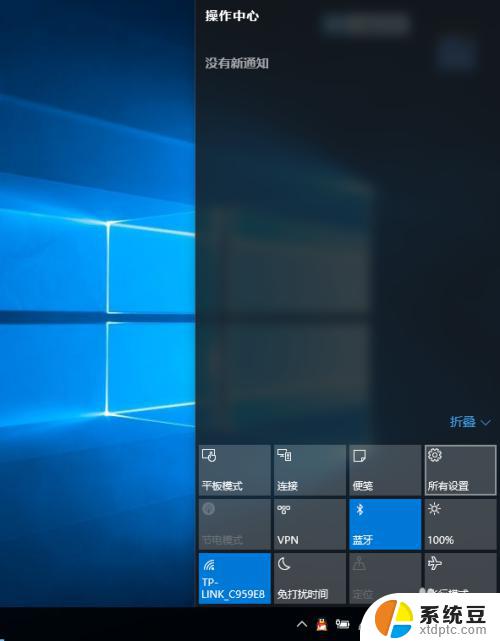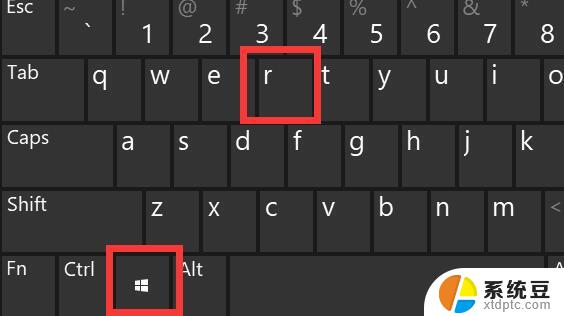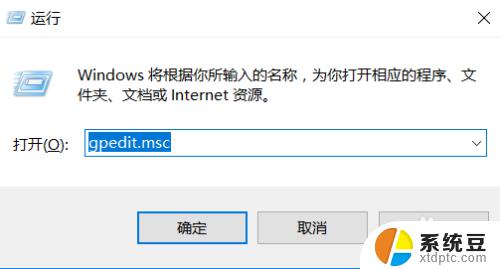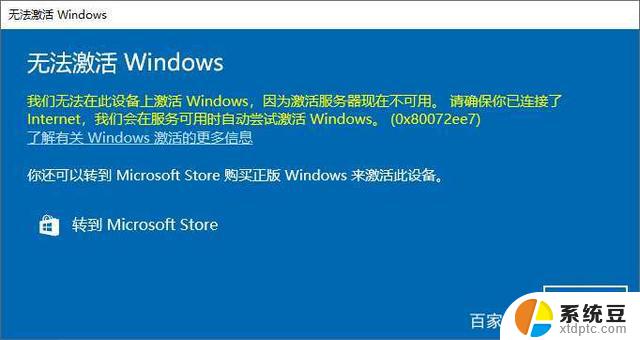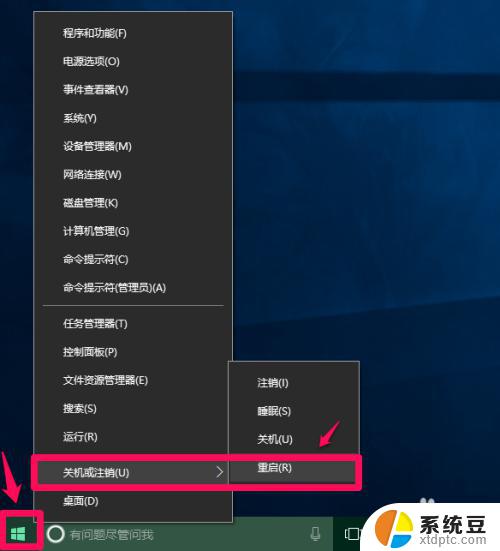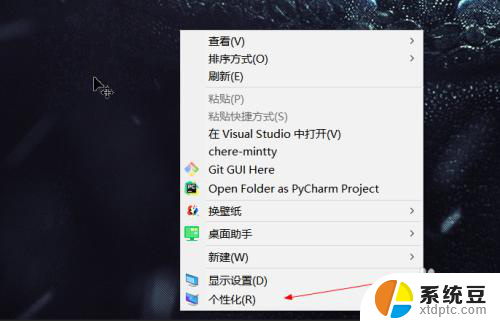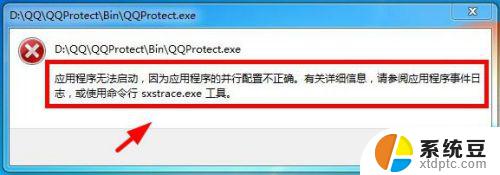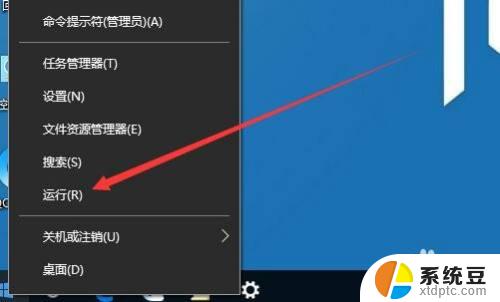组策略禁止运行此程序 Win10组策略阻止了程序怎么解决
在使用Win10时,有时候会遇到组策略禁止运行程序的情况,这可能是由于系统安全设置或管理员权限导致的,要解决这个问题,可以尝试修改组策略设置或联系管理员进行权限授权。也可以尝试使用其他方法来绕过组策略的限制,以确保程序正常运行。
具体步骤:
1.如图所示,同时按下键盘上的【win】+【R】,然后输入命令:【gpedit.msc】打开组策略。
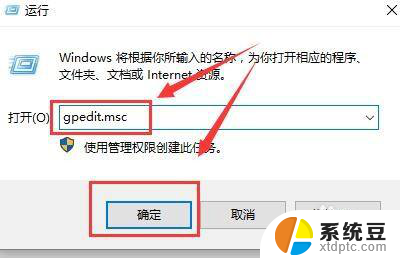
2.如图所示,然后在【用户配置】中依次展开:【管理模板】-【系统】。然后在右方找到【不运行指定的windows应用程序】

3.如图所示,双击打开该选项,选择【已禁用】,然后点击【应用】。
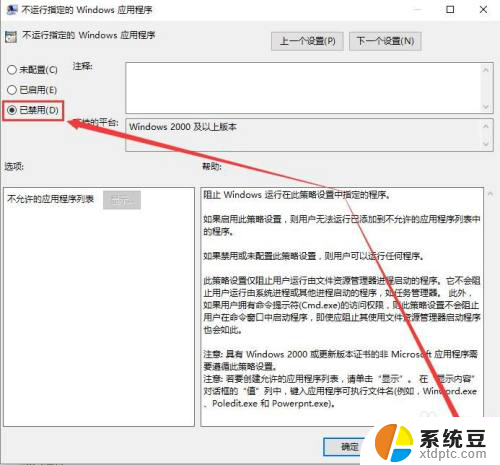
4.第二种方法:依然是按下键盘上的【win】+【R】,然后输入命令:【gpedit.msc】打开组策略。
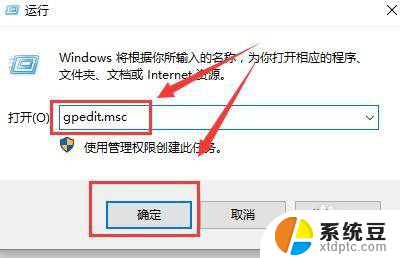
5.如图所示,在【计算机配置】中。依次展开【管理模板】-【Windows组件】-【Windows Installer】。
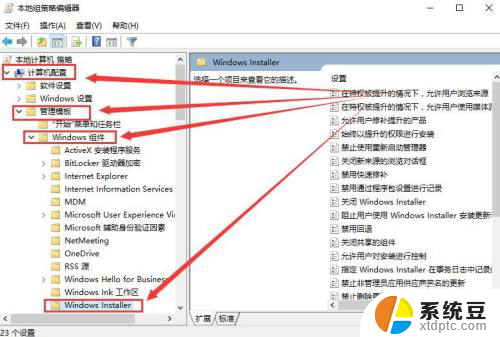
6.如图所示,然后在右边栏目中找到【关闭Windows Installer】,双击打开进入。
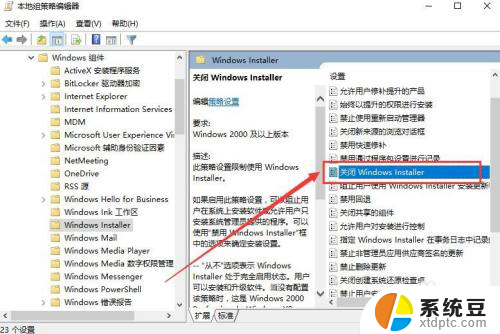
7.如图所示,然后勾选【已启用】,在下方选项中选择【从不】,然后点击【应用】。
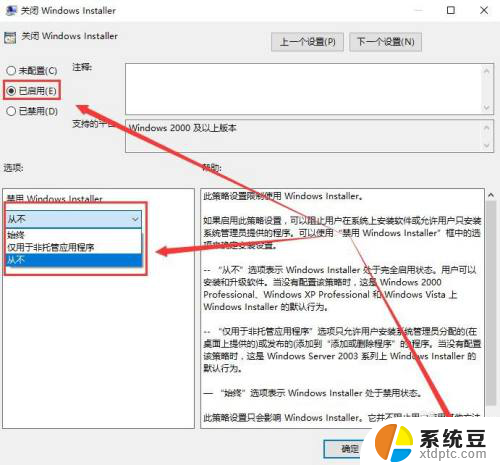
以上是关于如何禁止运行此程序的全部内容,如果有遇到相同情况的用户,可以按照以上方法来解决。